经验直达:
- excel表格怎么调整页边距
- excel表格页边距怎么调整
- 腾讯excel表格怎么设置页边距
一、excel表格怎么调整页边距
本视频演示机型:组装台式机 , 适用系统:Windows10家庭中文版,软件版本:Excel2019;
有时候行距、字体大小不方便调节 , 这时候可以调节一下页面边距 。那页面边距怎么调节呢?
首先,我们打开需要处理的Excel文件,为了方便观看,我们先将Excel的窗口最大化;
进入Excel表格界面后,点击【页面布局】菜单栏;
单击【页面设置】中的【页边距】选项 , 浏览页面中的页边距选项,点击选择就可以了;
还可以在打开的【页面布局】选项卡,选择【页边距】里的【自定义页边距】;
会弹出【页面设置】对话框,我们可以选中【页边距】选项卡;
分别设置上边距、页眉、左边距和右边距,还有下边距和页脚的值,单击【确定】,我们的页面边距就设置完成啦 。
二、excel表格页边距怎么调整
1、首先打开excel表格,在单元格中输入数据,并选中需要操作的单元格直接点击左上角的“打印预览”按钮 。
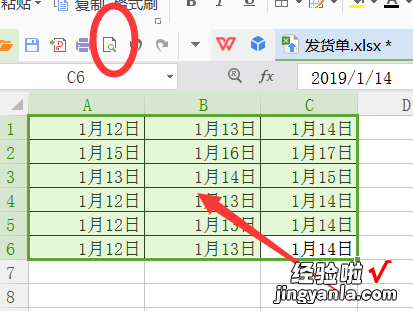
2、在进入“打印预览”后可以直接点击“关闭”按钮 。
【excel表格页边距怎么调整 excel表格怎么调整页边距】
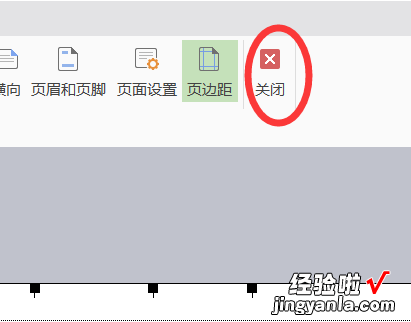
3、在退出打印预览后在页面中可以看到页面的虚线,根据该虚线调整表格的宽度大小即可 。
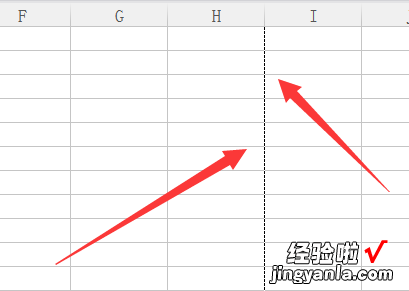
4、或者选中单元格后点击“页面布局”中的打印区域,并选择其中的“设置打印区域”选项 。
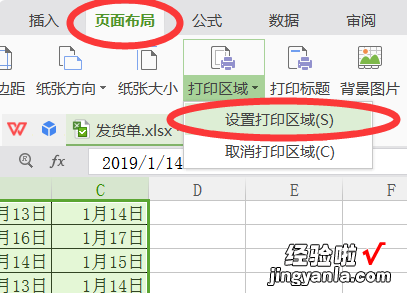
5、即可在选中的单元格四周产生虚线 , 在打印预览中只会出现虚线框内的单元格内容 。
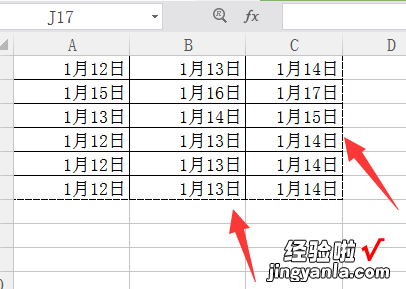
6、然后在打印预览中调整页边距即可调整表格在页面中的位置和大小 。
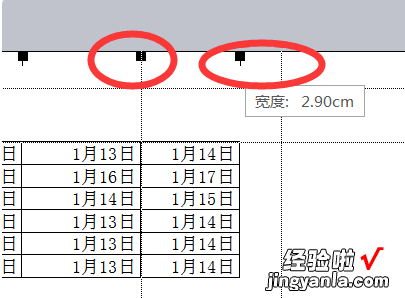
三、腾讯excel表格怎么设置页边距
- 第一步:打开需要调整页边距的excel表 。

请点击输入图片描述
请点击输入图片描述
- 第二步:在菜单栏“页面布局”中找到“页边距”工具按钮 。
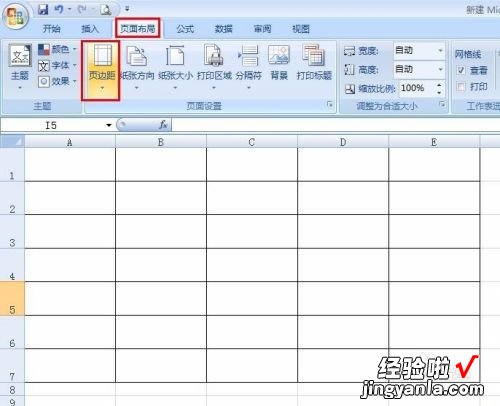
请点击输入图片描述
请点击输入图片描述
- 第三步:单击“页边距”下方的下拉菜单按钮,弹出的下拉框中可以根据需要选择预设好的页边距大小 。
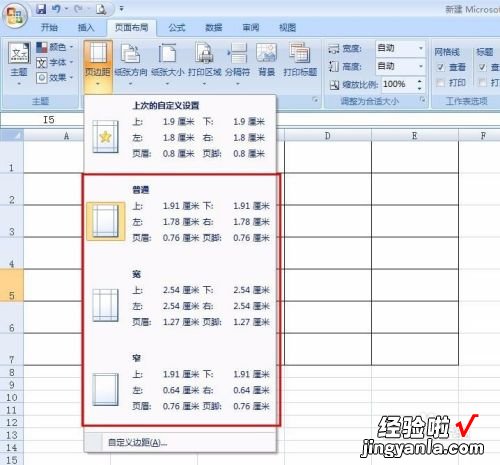
请点击输入图片描述
请点击输入图片描述
- 第四步:如果预设的页边距不符合需求,选择下方“自定义边距”选项 。
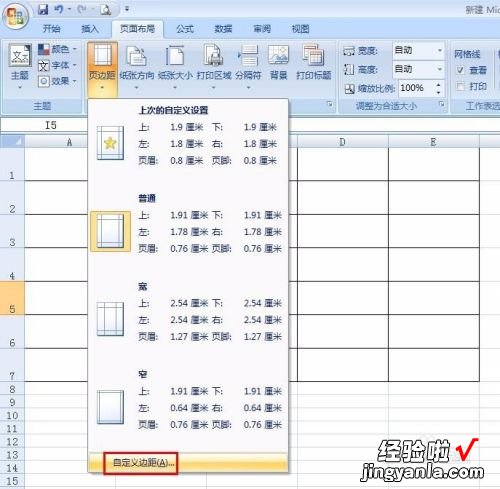
请点击输入图片描述
请点击输入图片描述
- 第五步:弹出“页面设置”对话框,可以根据需要设置边距大小 。
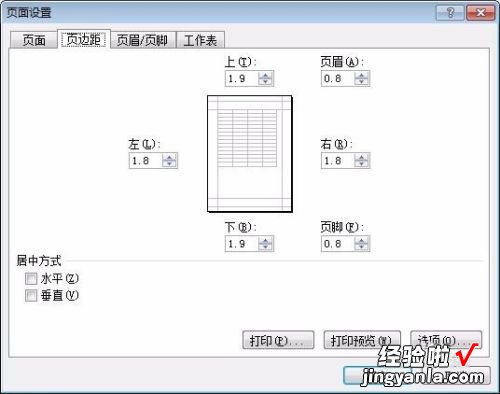
请点击输入图片描述
请点击输入图片描述
- 第六步:设置好上下左右边距,单击“打印预览” 。
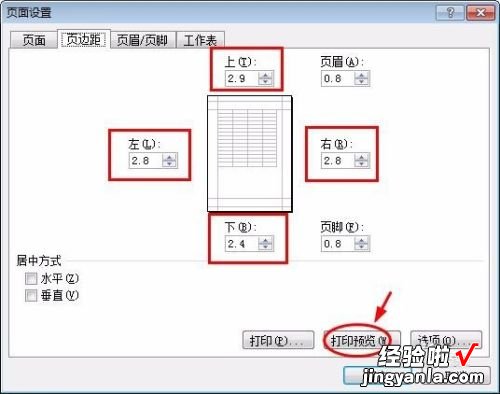
请点击输入图片描述
请点击输入图片描述
- 第七步:在打印预览中可以看到设置的边距是否合适 , 不合适的话可以按照上面的步骤进行调整 。
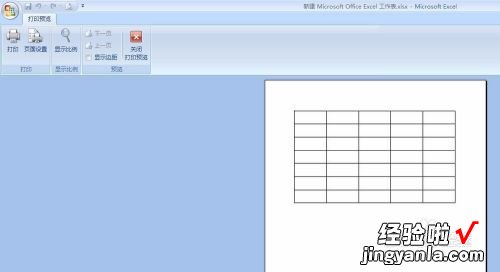
请点击输入图片描述
请点击输入图片描述
